الإعلانات
"هل حاولت إغلاقها ثم تشغيلها مرة أخرى؟"
إعادة تشغيل جهاز الكمبيوتر الخاص بك هو الحل القديم لإصلاح مشكلات الكمبيوتر ، ويفرض عليك Windows القيام بذلك بعد كل تحديث مهم. ولكن هل من الضروري حقا في كل مرة؟
في بعض الأحيان قد يؤدي إجبار إعادة تشغيل الكمبيوتر إلى عواقب مزعجة. سنستكشف بعض المواقف التي قد تحتاج فيها إلى إعادة تشغيل Windows وكيف يمكن تأجيل ذلك أو تجنبه تمامًا.
تحديث ويندوز
ربما شعرنا جميعا بغضب تحديث ويندوز تحديث Windows: كل ما تحتاج إلى معرفتههل تم تمكين Windows Update على جهاز الكمبيوتر الخاص بك؟ يحميك Windows Update من الثغرات الأمنية من خلال إبقاء Windows و Internet Explorer و Microsoft Office على اطلاع دائم بأحدث تصحيحات الأمان وإصلاح الأخطاء. قراءة المزيد . أنت تعرف هذا العد التنازلي الذي يظهر على الشاشة ، يخبرك بأنك بحاجة إلى إعادة تشغيل الكمبيوتر لتثبيت بعض التحديثات؟ إذا لم تكن متواجدًا لتأخير التذكير ، فسيعيد النظام تشغيله بشكل محبط ويغلق كل ما فتحته.
السبب وراء حاجة Windows إلى إعادة التشغيل لتثبيت هذه التحديثات هو أنه لا يمكنه تغيير أو إزالة الملفات المستخدمة حاليًا. يقوم النظام بتشغيل هذه الملفات بشكل مستمر والمرة الوحيدة التي لا تكون فيها أثناء تمهيد النظام ، مما يجعله الوقت المثالي لتثبيت التحديثات.

العد التنازلي حتى إعادة التشغيل هي عملية كانت موجودة منذ نظام التشغيل Windows XP. كان إجبار التحديثات على التثبيت بمجرد توفرها طريقة Microsoft في منع الديدان من الانتشار ، خاصةً للمستخدمين الذين ظلوا يستخدمون أجهزة الكمبيوتر الخاصة بهم دائمًا.
على الرغم من أنه من المهم للغاية تثبيت تحديثات الأمان ذات الأولوية العالية ، فقد ترغب في تعطيل عمليات إعادة التشغيل الإجبارية هذه. بالتأكيد ، من الممكن الاستمرار في تأجيل التذكير ، ولكن ماذا لو كنت تريد التخلص من ذلك تمامًا؟ تحقق من دليلنا حول كيفية القيام بذلك تعطيل إعادة تشغيل القسري مع اختراق التسجيل كيفية تعطيل إعادة تشغيل القسري بعد تحديث ويندوزهل سئمت من متاعب Windows لإعادة تشغيل جهاز الكمبيوتر بعد تثبيت التحديثات؟ يغيب عن نافذة منبثقة ويتم إعادة تشغيله تلقائيًا. توقف عن هذا الجنون وأعد تشغيل وقت فراغك. قراءة المزيد .
ومع ذلك ، يرجى أن تضع في اعتبارك أنه لا ينبغي تعديل السجل ، الذي يتضمنه هذا الدليل ، إلا إذا كنت تعرف بالضبط ما تفعله.
البرامج المجمدة
حتى مع وجود أقوى كمبيوتر شخصي ، لا يزال من الممكن للبرنامج أن يتجمد عليك تمامًا. يصبح غير مستجيب ، نقراتك وضغط لوحة المفاتيح لا تفعل أي شيء. ثم يخبرك Windows بشكل إعلامي بذلك البرنامج "لا يستجيب 7 الأسباب الأكثر شيوعًا لعدم استجابة Windowsفي بعض الأحيان ، يتجمد Windows ويعلق دون أي تفسير. في المرة القادمة التي تعاني فيها من نظام لا يستجيب ، راجع هذه الأسباب السبعة الشائعة لإنهاء المكالمة. قراءة المزيد “.
تعتبر أنظمة التشغيل الحديثة أفضل في التعامل مع البرامج المجمدة وستتوقف أقل من سابقاتها. ولكن يمكن أن يحدث ، سواء كان ذلك يرجع إلى الأجهزة المعيبة أو البرامج سيئة البرمجة لماذا يتعطل Windows؟ أهم 10 أسباباوه رائع. شاشة زرقاء أخرى أو مشكلة في التمهيد أو شاشة مجمدة في Windows. عليك الآن إعادة التشغيل وفقدان معظم أو كل العمل الذي كنت تحاول إنجازه. إنه أمر محبط على حد سواء بسبب ... قراءة المزيد . قد تميل إلى إعادة تشغيل النظام لإغلاقه ، ولكن ليست هناك حاجة.
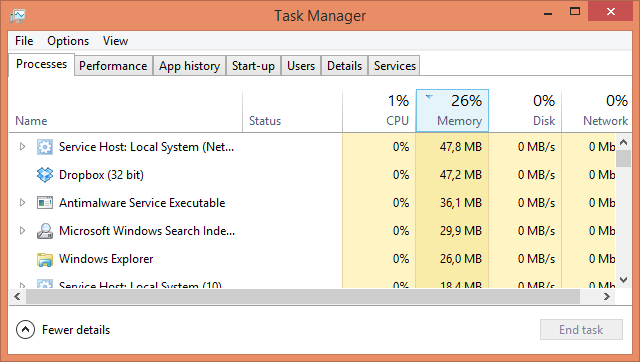
مدير مهام الويندوز كيفية التعامل مع عمليات إدارة المهام المشبوهة ويندوزإن CTRL + ALT + DEL المعروف أيضًا باسم التحية بثلاثة أصابع هو أسرع طريقة لإضافتها إلى ارتباكك. بالفرز من خلال عمليات إدارة المهام ، قد تلاحظ شيئًا مثل svchost.exe باستخدام 99٪ من وحدة المعالجة المركزية. و الآن... قراءة المزيد في متناول اليد لقتل أي شيء لا يتصرف. كان موجودًا منذ نظام التشغيل Windows 95 ويستمر في العمل حتى يومنا هذا. لتحميل إدارة المهام ، اضغط على Ctrl + Shift + Esc الوقت ذاته.
ستظهر لك قائمة بجميع التطبيقات قيد التشغيل حاليًا. حدد الشخص الذي لا يستجيب وانقر إنهاء المهمة لتودعها. إذا كنت بحاجة إلى تفريغ عملية قيد التشغيل في الخلفية ، مثل Dropbox أو برنامج مكافحة الفيروسات ، فانقر على المزيد من التفاصيل على ويندوز 8 أو العمليات علامة التبويب على نظام التشغيل Windows 7 والإصدارات الأقدم.
إذا كنت تعاني بشكل متكرر من تجميد البرنامج ، فقد يشير ذلك إلى وجود مشكلة أكبر في متناول اليد. قد يعني يحتاج نظامك إلى المزيد من ذاكرة الوصول العشوائي 8 طرق لتحرير ذاكرة الوصول العشوائي على جهاز الكمبيوتر الذي يعمل بنظام Windowsتوضح هذه المقالة كيفية تحرير ذاكرة الوصول العشوائي على جهاز الكمبيوتر الذي يعمل بنظام Windows. يوضح البرنامج التعليمي لدينا كيفية تحسين استخدام الذاكرة والمزيد. قراءة المزيد ، ومكوناتك ترتفع درجة حرارتها ، ونظام التشغيل تالف ، وأكثر من ذلك.
ملف / مستكشف Windows
File Explorer (كما هو معروف في Windows 8 ، ولكنه كان مستكشف Windows سابقًا) هو مدير الملفات القياسي لنظام Windows. على سبيل المثال ، عندما تتصفح مجلدات المستندات أو الصور ، فإنك تستخدم مستكشف الملفات.
في بعض الأحيان يمكن أن يتعطل مستكشف الملفات أو يتطلب تغيير إعدادات النظام إعادة تشغيل. قد تميل إلى القيام بذلك ، ولكن هناك ترتيب أنيق حيلة صغيرة لإنهاء مستكشف الملفات بأمان وإعادة تشغيله 3 نصائح وحيل متقدمة لاستخدام مستكشف Windowsمستكشف Windows هو إدارة ملفات Windows الافتراضية. لقد قدمت لك الأسبوع الماضي ثلاث طرق سهلة لتحسين Windows 7 Explorer من خلال تعديل الميزات واستخدامها إلى أقصى إمكاناتها. في هذه المقالة ، ... قراءة المزيد هذا سيوفر لك المتاعب.

إذا كنت في هذا الموقف ، فقم بتحميل قائمة ابدأ مع الاستمرار Ctrl + Shift أثناء النقر بزر الماوس الأيمن في أي مكان فارغ في القائمة. يمكن للمستخدمين على Windows 8 والإصدارات الأحدث القيام بنفس الشيء في أي مكان على شريط المهام. ستظهر قائمة ومن هنا يجب النقر قم بإنهاء Explorer.
سيتم إغلاق مجلداتك ، وسيختفي شريط المهام وسيصبح سطح المكتب مهجورًا ، ولكن لا تخف. إحضار مدير المهام (Ctrl + Shift + Esc) وانقر ملف وثم مهمة جديدة (تشغيل ...). نوع explorer.exe في المربع الذي يظهر ، اضغط على حسنا وسيعود مستكشف الملفات للعمل بسلاسة مثل الزبدة.
منع أي إيقاف تشغيل تلقائي
ذكرنا سابقًا كيف سيحاول Windows Update فرض إعادة التشغيل عليك ، ولكنه ليس الأداة الوحيدة التي تفضل اقتراح إعادة التشغيل بقوة على الفور. ستخبرك العديد من البرامج ، في نهاية عملية التثبيت ، بإعادة تشغيل النظام وستوفر زرًا للقيام بذلك. إذا كنت أحد هؤلاء المستخدمين الذين ينقرون بشكل أعمى من خلال عملية تثبيت (وهو أمر خطير لأسباب عديدة ، مثل دليلنا للتثبيت بأمان قائمة مرجعية بسيطة لتثبيت البرمجيات الحرة بأمان دون كل البريد غير المرغوب فيهتخيل هذا - لقد وجدت للتو هذا البرنامج المجاني الرائع الذي تم استغراقك بسبب كل ما يمكن أن يقدمه لك ، ولكن عند تثبيته ، تكتشف أنه معبأ ... قراءة المزيد يوضح) ثم يمكنك أن تجد نفسك إعادة التشغيل عن طريق الخطأ.
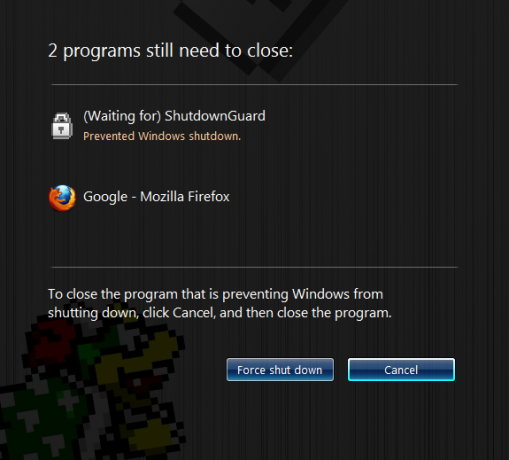
هذا هو المكان اغلاق ادخل. إنه برنامج سيبذل قصارى جهده (أحيانًا يكون لدى Windows القدرة على تجاوزه) لمنع التطبيقات من إيقاف تشغيل النظام أو إعادة تشغيله. سيظهر مربع حوار منبثق يطلب من المستخدم تأكيد العملية ؛ مما يعني أنك لن تعود إلى جهاز الكمبيوتر الخاص بك بعد فترة انقطاع لتجد أنه تم إعادة تشغيله بدون إذنك.
يمكن أن تكون إعادة التشغيل صحية
على الرغم من أي رغبة قد لا تضطر إلى إعادة تشغيل جهاز الكمبيوتر الخاص بك ، إلا أنه قد يكون مفيدًا جدًا في بعض الأحيان. يمكن لإعادة التشغيل أن تعيد كل شيء إلى حالته الأصلية وهذا شيء لا ينبغي التقليل من قيمته - تؤدي إعادة تشغيل النظام إلى إصلاح العديد من المشكلات لماذا تعمل إعادة تشغيل الكمبيوتر على إصلاح العديد من المشكلات؟"هل حاولت إعادة التشغيل؟" إنها نصيحة فنية يتم طرحها كثيرًا ، ولكن هناك سبب: إنها تعمل. ليس فقط لأجهزة الكمبيوتر ، ولكن مجموعة واسعة من الأجهزة. نفسر لماذا. قراءة المزيد .
سواء كان ذلك تسربًا للذاكرة ناتجًا عن برامج مصممة بشكل سيء أو برامج تشغيل تحتاج إلى تثبيت أو تحديث يفوضها ، في بعض الأحيان يمكن أن تكون إعادة التشغيل هي الأفضل والأسهل. على هذا النحو ، بغض النظر عن مقدار ما تكره إعادة التشغيل ، حاول القيام بذلك من حين لآخر.
هل لديك أي نصائح لتجنب إعادة تشغيل النظام أو تفضل السماح للنظام بالقيام بعمله؟
ائتمانات الصورة: امرأة مع جهاز كمبيوتر شخصي عبر Shutterstock
ولد جو مع لوحة مفاتيح في يديه وبدأ على الفور الكتابة عن التكنولوجيا. وهو الآن كاتب مستقل بدوام كامل. اسألني عن Loom.


